4 manieren om een back-up te maken van alles op de Samsung Galaxy S4
Heb je een Samsung Galaxy S4? Nou, als je dat wel hebt, moet je dit zeker weten. Heb je je afgevraagd hoe je een Samsung Galaxy S4-apparaat kunt back-uppen? Welnu, als u dat nog steeds bent, nemen we u hier mee langs enkele van de beste manieren om een back-up te maken van uw Samsung Galaxy S4-apparaat. U bezit een smartphone en u weet hoe belangrijk het is om een back-up van alle gegevens op de smartphone te hebben, aangezien we meestal alle belangrijke gegevens, inclusief onze contacten, berichten, e-mails, documenten, applicaties en wat al niet meer op onze smartphones hebben staan . Als u de gegevens in de telefoon verliest, kunt u in aanzienlijke problemen komen en daarom is het belangrijk om regelmatig een back-up van alles op uw smartphone te maken. Dit artikel biedt u precies wat u nodig heeft: 4 manieren om een back-up te maken van alles op de Samsung Galaxy S4.
Deel 1: Maak een back-up van Samsung Galaxy S4 naar pc met de DrFoneTool-toolkit
DrFoneTool – Telefoonback-up (Android) is een van de betrouwbare en veilige tools om een back-up te maken van alle gegevens op uw Samsung Galaxy S4-apparaat. Met uitgebreide voordelen, zoals de mogelijkheid om met één klik selectief een back-up te maken van de gegevens van de telefoon om een voorbeeld te bekijken en de back-up indien nodig op het apparaat te herstellen, is deze tool de ideale tool om een back-up van de Samsung Galaxy S4 te maken. Hier leest u hoe u een back-up kunt maken van alle gegevens met deze tool.

DrFoneTool – Telefoonback-up (Android)
Flexibel back-uppen en herstellen van Android-gegevens
- Maak selectief een back-up van Android-gegevens naar de computer met één klik.
- Bekijk een voorbeeld en herstel de back-up naar alle Android-apparaten.
- Ondersteunt 8000 + Android-apparaten.
- Er gaan geen gegevens verloren tijdens back-up, export of herstel.
Stap 1: Installeer en start de DrFoneTool Android-toolkit
Installeer en start allereerst DrFoneTool op de computer. Selecteer vervolgens ‘Telefoonback-up’ tussen alle toolkits.

Stap 2: Samsung Galaxy S4 aansluiten op de computer
Verbind nu uw Samsung Galaxy S4-apparaat met de computer met behulp van een USB-kabel. Zorg ervoor dat u USB-foutopsporing op de telefoon hebt ingeschakeld, anders krijgt u mogelijk een pop-upbericht waarin u wordt gevraagd dit in te schakelen. Tik op ‘OK’ om in te schakelen.

Opmerking: als je dit programma al eerder hebt gebruikt om een back-up van je telefoon te maken, kun je de eerdere back-up bekijken door op ‘Back-upgeschiedenis bekijken’ in het bovenstaande scherm te klikken.
Stap 3: Selecteer bestandstypen waarvan u een back-up wilt maken
Nadat uw telefoon is aangesloten op de computer, kiest u de bestandstypen waarvan u een back-up wilt maken. U vindt in eerste instantie alle bestandstypen die standaard zijn geselecteerd, zoals weergegeven in de onderstaande afbeelding.

Klik op ‘Back-up’ om te beginnen met het back-upproces. Het back-upproces duurt enkele minuten. Koppel het apparaat dus pas los van de computer als het back-upproces is voltooid.

U kunt op de knop ‘Back-upgeschiedenis bekijken’ klikken om te controleren op de gemaakte back-upbestanden.

Nu wordt van alles wat u had geselecteerd een back-up gemaakt op de pc en de back-upbestanden kunnen later worden gebruikt om de gegevens naar de telefoon te herstellen.
Deel 2: Maak een back-up van Samsung Galaxy S4 naar de cloud met Google-account
Alles op uw Samsung Galaxy S4 kan worden geback-upt naar de cloud met Google-account. Samsung Galaxy S4 geconfigureerd met een bepaald Google-account kan worden gebruikt op een manier waarbij alles op de telefoon automatisch wordt geback-upt naar de Google-cloud, die eenvoudig kan worden hersteld als u de telefoon opnieuw configureert met hetzelfde Google-account. Hier leest u hoe u een back-up kunt maken van Samsung Galaxy S4 naar de cloud met een Google-account:
Stap 1: Tik allereerst op Apps op het startscherm van uw Samsung Galaxy S4-apparaat.
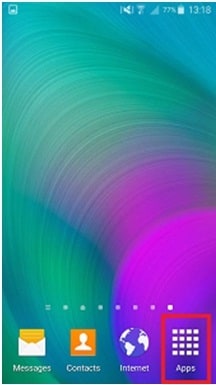
Stap 2: Tik nu op ‘Instellingen’ om naar binnen te gaan, zoals weergegeven in de onderstaande afbeelding.
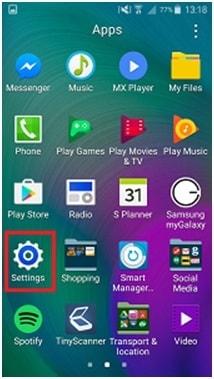
Stap 3: Scrol volledig naar beneden naar het gedeelte Personalisatie in Instellingen en tik op ‘Accounts’.
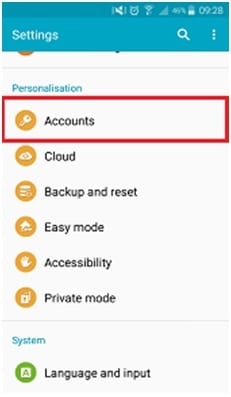
Stap 4: Tik op ‘Google’ om het account te selecteren om een back-up van de gegevens te maken.
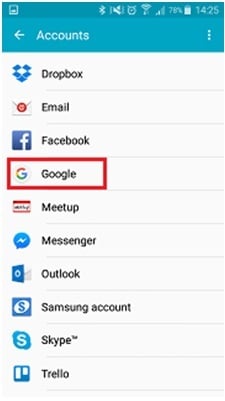
Stap 5: Tik nu op uw e-mailadres en u vindt een lijst met gegevenstypen waarvan u een back-up kunt maken naar uw geconfigureerde Google-account, zoals weergegeven in de onderstaande afbeelding.
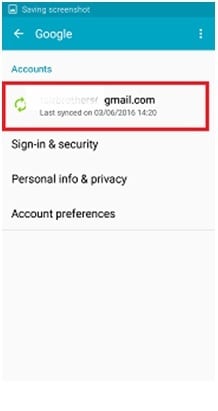
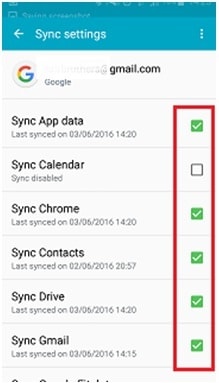
Vink de vakjes aan naast de soorten gegevens waarvan u een back-up wilt maken, zoals weergegeven in de bovenstaande afbeelding.
Stap 6: Tik nu op de drie stippen in de rechterbovenhoek van het venster. Misschien vindt u zelfs de knop ‘Meer’ in plaats van de drie stippen.
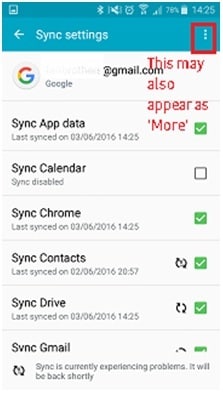
Tik op ‘Nu synchroniseren’ om alle gegevenstypen die op het apparaat aanwezig zijn te synchroniseren met uw Google-account, zoals weergegeven in de onderstaande afbeelding.
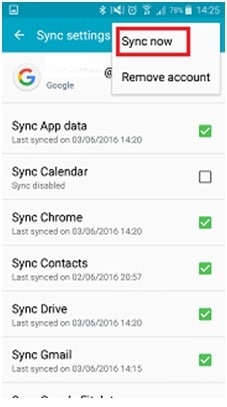
Alle gegevens op de telefoon worden dus gesynchroniseerd met het Google-account.
Deel 3: Back-up Samsung Galaxy S4 met app Helium
Helium-applicatie is een van de prominente applicaties die kunnen worden gebruikt om een back-up te maken van de gegevens die op de telefoon aanwezig zijn. Er kan dus een back-up worden gemaakt van uw Samsung Galaxy S4-apparaat met de Helium-applicatie die gratis beschikbaar is in de Google Play Store. Een van de beste eigenschappen van deze applicatie is dat rooten niet nodig is. U kunt dus een back-up maken van alle gegevens die aanwezig zijn op het Samsung-apparaat dat het apparaat moet rooten. Hier is hoe u deze applicatie kunt gebruiken:
Stap 1: installeer de applicatie
Helium werkt alleen als je je telefoon aan je computer koppelt. Op deze manier kunt u opdrachten vanaf de computer verzenden voor een goede Android-back-up. Installeer dus de Helium-applicatie op het Samsung-apparaat en op de computer. Download de Android Helium-app uit de Google Play Store.
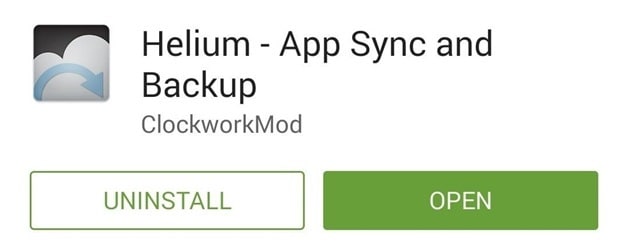
Stap 2: Applicatie instellen op het apparaat
Nadat u de app hebt geïnstalleerd, wordt u gevraagd of u uw Google-account wilt koppelen voor back-upsynchronisatie tussen verschillende apparaten voor meerdere apparaten. Tik op ‘OK’ om door te gaan en voer de Google-accountgegevens in.
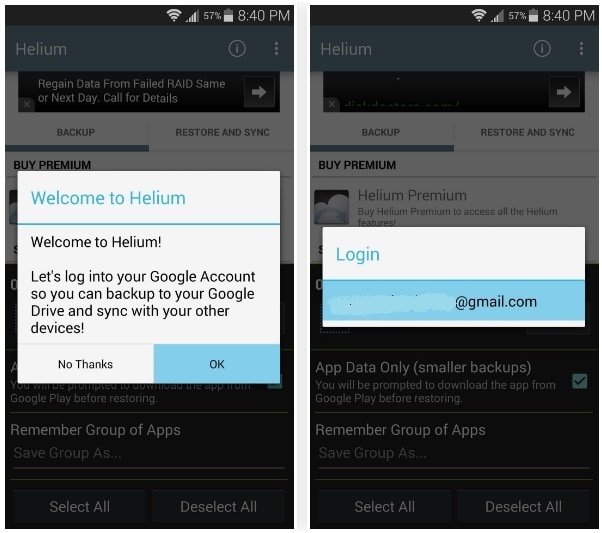
Tik op ‘OK’ en de Helium-applicatie zal u vragen om de telefoon met de computer te verbinden. Gebruik dus een USB-kabel om de telefoon op de computer aan te sluiten.
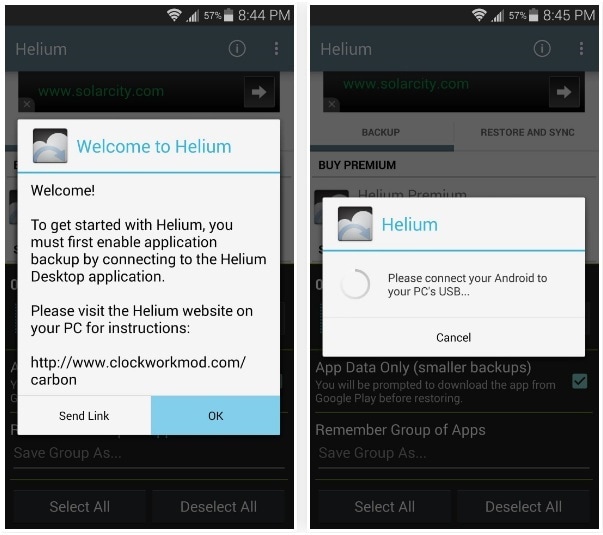
Stap 3: installeer Helium op Chrome
Google Chrome-browser is beschikbaar voor alle platforms. Laat het op het systeem installeren, installeer de Helium Chrome-app. Klik op de knop ‘+Gratis’ om dit aan de browser toe te voegen door op ‘Toevoegen’ in de pop-up te klikken.

Stap 4: Het Android-apparaat synchroniseren met de computer
Houd de Samsung Galaxy S4 nu verbonden met de computer terwijl u de Helium-app op zowel de computer als de telefoon opent.
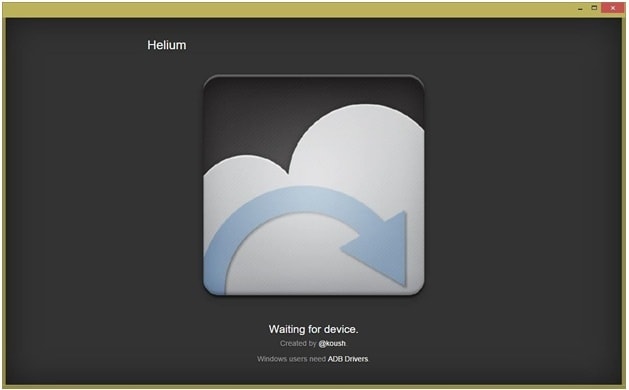
Beide apparaten worden binnen enkele seconden gekoppeld en een uitgebreide back-up wordt ingeschakeld. U kunt de telefoon nu loskoppelen van de computer.
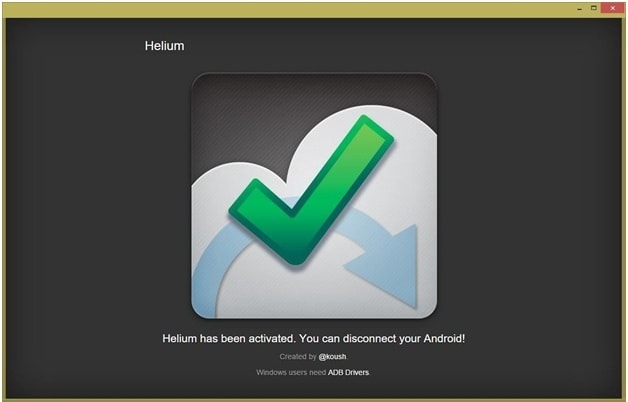
Opmerking: de telefoon reset de wijzigingen die door Helium zijn aangebracht telkens wanneer deze opnieuw wordt opgestart. Herhaal het koppelingsproces wanneer u uw telefoon opnieuw opstart.
Stap 5: Maak een back-up van de applicaties
Gebruik nu op het Samsung-apparaat de Helium-applicatie om te selecteren van welke applicaties een back-up moet worden gemaakt. Wanneer u op de knop ‘Back-up’ tikt, zal Helium u vragen om de bestemming te kiezen om het back-upbestand op te slaan. U kunt Google Drive kiezen als u wilt dat uw meerdere Android-apparaten later worden gesynchroniseerd.
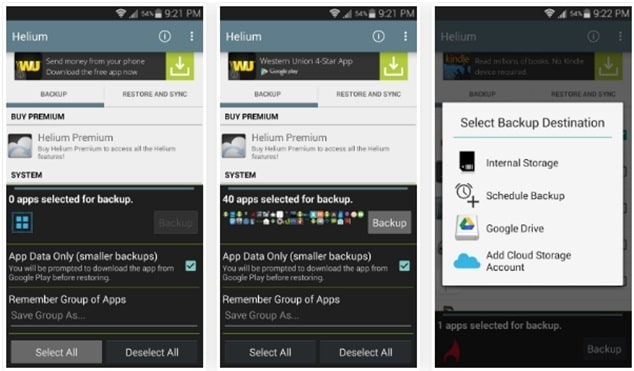
Tik op het tabblad ‘Herstellen en synchroniseren’ en selecteer vervolgens uw opslaglocatie voor back-upbestanden. U kunt back-upgegevens van de Helium-app gebruiken en uw geschikte bestemming kiezen om de back-upbestanden te bewaren.
Deel 4: Back-up Galaxy S4 met ingebouwde back-upfunctie
Van Samsung Galaxy S4 kan een back-up worden gemaakt met behulp van de automatische back-upfunctie van het apparaat die bij het apparaat is ingebouwd. Dit is een zeer eenvoudig en eenvoudig proces en kan in een paar seconden worden ingeschakeld om automatische back-up in te schakelen. Dit helpt dus om periodiek automatisch een back-up te maken van de gegevens op het Samsung Galaxy S4-apparaat naar de cloud. Hier leest u hoe u de automatische back-upfunctie van de Samsung Galaxy S4 kunt inschakelen om automatisch een back-up van alle gegevens te maken:
Stap 1: Tik in het startscherm van het Samsung Galaxy S4-apparaat op de menuknop of de knop ‘Apps’.
Stap 2: Kies nu ‘Instellingen’ en scrol op het tabblad ‘Accounts’ omlaag naar ‘Back-upopties’. Tik op Wolk.
Stap 3: Tik nu in het volgende scherm op Back-up. U vindt het ‘Auto Backup Menu’ en onderaan vindt u een indicator uitgeschakeld. Tik nu op de optie ‘Automatische back-up’. Veeg nu de schuifregelaar naar rechts zodat deze groen wordt. Hierdoor wordt de functie ‘Automatische back-up’ van de telefoon geactiveerd. Tik op ‘OK’ wanneer u een bevestigingsbericht krijgt.
U kunt deze methode dus gebruiken om een back-up te maken van alles op de Samsung Galaxy S4.
Dit zijn enkele van de methoden die u kunt gebruiken om eenvoudig een back-up van de Samsung Galaxy S4 te maken. Ik hoop dat het je helpt om de beste voor jezelf te kiezen.
Laatste artikels

